Muito obrigado por esperar, você tem aqui a segunda parte de "Os 15 melhores ajustes do Cydia para iOS 8", no post de hoje farei uma compilação de mais 5 ajustes (divido para tornar a leitura mais agradável 😀).
Vamos começar, estes são os 5 escolhidos:
6.Passo 2
Quantos de vocês têm um widget na central de notificações apenas para saber as etapas que executaram? Ou mesmo muitas pessoas compram pulseiras por mais de € 100 para saber, eu mesmo conheci pessoas que não sabem o quê iPhone 5S, 6 e 6 Plus conta etapas por padrão, graças aos coprocessadores M7 e M8.
Bem, para todos nós existe um ajuste, e é chamado Stepper 2. Esse ajuste posiciona as etapas na barra de status, ao lado da hora, retiradas diretamente do aplicativo "Saúde" da Apple.
Sim, eu sigo alguns passos: 'Não me salpique com comentários me chamando de preguiçoso 😛
Existem duas versões (Stepper e Stepper 2) compatível com iOS 7 e iOS 8 respectivamente, Stepper requer iPhone 5S, Stepper 2 5S, 6 ou 6 Plus. O ajuste está disponível no repositório BigBoss a um custo de $ 1.
7. Melhor Wi-Fi
Este ajuste é outro DEVE TER, entre suas funções, a mais destacada é que remove completamente o limite imposto pela Apple ao selecionar uma rede WiFi, ou seja, poderemos ver muito mais redes WiFi ao nosso alcance (e com muitas ficarei aquém), aumentando o alcance do sinal WiFi (em vez desbloqueando o máximo que o hardware permite) e na maioria dos casos permitindo que você conectar em redes bem distantes (sem exagero, moro em uma avenida e outro dia estava conectado ao wi-fi da minha casa da calçada oposta, não sabia dizer os medidores, mas era longe, e não só conectado , mas enviando mensagens no WhatsApp: 3)
Possui mais funções como você pode ver na imagem, entre elas estão "Mostrar somente botão aberto" que nos ajuda a ocultar redes protegidas com um único toque, em situações onde estamos procurando uma rede wifi pública por exemplo; “Smart Passcode Lock” permite desativar a senha de acesso nas redes que desejar (em casa por exemplo); Habilite informações extras na lista de redes como endereço MAC, canal de rede, tipo de criptografia e sinal exato representado em dBm (por exemplo: uma rede com -90dBm ou mais é uma rede muito distante, provavelmente não conectará você; ao contrário, uma rede com -60dBm é uma rede próxima, a conexão vai ser perfeita) e serve para orientar melhor quando se trata de ver a qualidade do sinal do que com as 3 barras.
Por fim, "Habilitar Lista de Redes Conhecidas" aparecerá em todas as redes Wi-Fi e na seção "Redes Conhecidas" e permitirá que você veja as senhas das redes salvas e até mesmo as gerencie, e "puxar para atualizar" será atualizado a lista de redes simplesmente deslizando a lista para baixo.
Este ajuste está disponível em 2 versões (BetterWifi e BetterWifi7) compatível com iOS 6 e iOS7 / 8 respectivamente, ambos custam US $ 1 e estão disponíveis no repositório BigBoss.
8. ChargingHelper / Plus
ChargingHelper é um ajuste que calcula o tempo restante até que a bateria esteja totalmente carregada, também é capaz de exibir uma mensagem quando isso acontecer ou quando for necessário carregá-la. Mas não vem sozinho, na versão Plus ele adiciona um aplicativo adicional em nosso iPhone que poderíamos definir como um traje de bateria, nos dá dados como saúde (calcula apenas), os ciclos de carregamento concluídos (muito útil), a temperatura da bateria e a despesa atual (negativa se for gasto e positivo se estiver carregando), além de informações sobre o carregador que estamos usando.

O próprio aplicativo é responsável por nos orientar com os valores, mostrando uma cor verde para valores bons ou normais, laranja para aqueles que estão fora dos parâmetros normais e vermelho para aqueles que são negativos para a bateria (exceto no custo onde aparece verde ao carregar e vermelho ao descarregar).
Também podemos ver a capacidade atual de nossa bateria (quão cheia está), a capacidade máxima (o máximo que pode conter) e a capacidade de fábrica ou capacidade projetada (as baterias são projetadas com uma capacidade, mas na realidade essa capacidade varia, sendo pode ser maior ou menor em algumas unidades).
O normal é que em Battery Health saia; superior a 100% se o seu dispositivo for muito novo, porque certamente ultrapassa a capacidade de design; tocar em 100% se seu dispositivo já existe há algum tempo e você tem os hábitos de carregamento corretos (carregue-o totalmente uma vez por semana, não o deixe carregando por mais de 1 horas seguidas, desligue-o de vez em quando, deixe a bateria descarregar de vez em quando ...) para melhores hábitos mais próximos de 24% serão; e finalmente abaixo de 100% se o seu aparelho for antigo e a bateria não tiver sido trocada, pois sua capacidade máxima ficará abaixo de sua capacidade projetada, já que as baterias de polímero de lítio perdem capacidade de carga a cada vez que são recarregadas, sendo perfeitamente normal que com o tempo a saúde diminui, só depende de você e do uso que você faz para que desça mais rápido ou mais devagar.
Este ajuste está disponível em 4 versões (ChargingHelper, ChargingHelper Plus, ChargingHelper para iOS 8 e ChargingHelper Plus para iOS 8), ChargingHelper e ChargingHelper para iOS 8 apenas informarão o tempo restante até que o carregamento seja concluído e notificará quando isso acontecer, ChargingHelper Plus e ChargingHelper Plus para iOS 8 incluirá um aplicativo com todos os dados da bateria. Opções sem "para iOS8" requerem iOS 7, aquelas com "fo iOS 8" como o nome sugere requerem iOS8. Todos os 4 são totalmente gratuitos no repositório BigBoss.
9.iCleanerPro
Muitas vezes você já ouviu falar sobre esse ajuste, é o software de limpeza por excelência do iOS, oferece todas as opções de que você pode precisar para manter seu dispositivo iOS limpo e não permitir que aplicativos e ajustes consumam memória e deixem restos em todos os lugares. Suas principais funções são limpar os caches do sistema e do app (caches de ícones, fotos do Facebook e Twitter que foram baixadas para o nosso TimeLine e lá ficam ...), os arquivos que as atualizações deixam e consomem muito espaço, o cache e os cookies do Safari , arquivos temporários ... etc ...
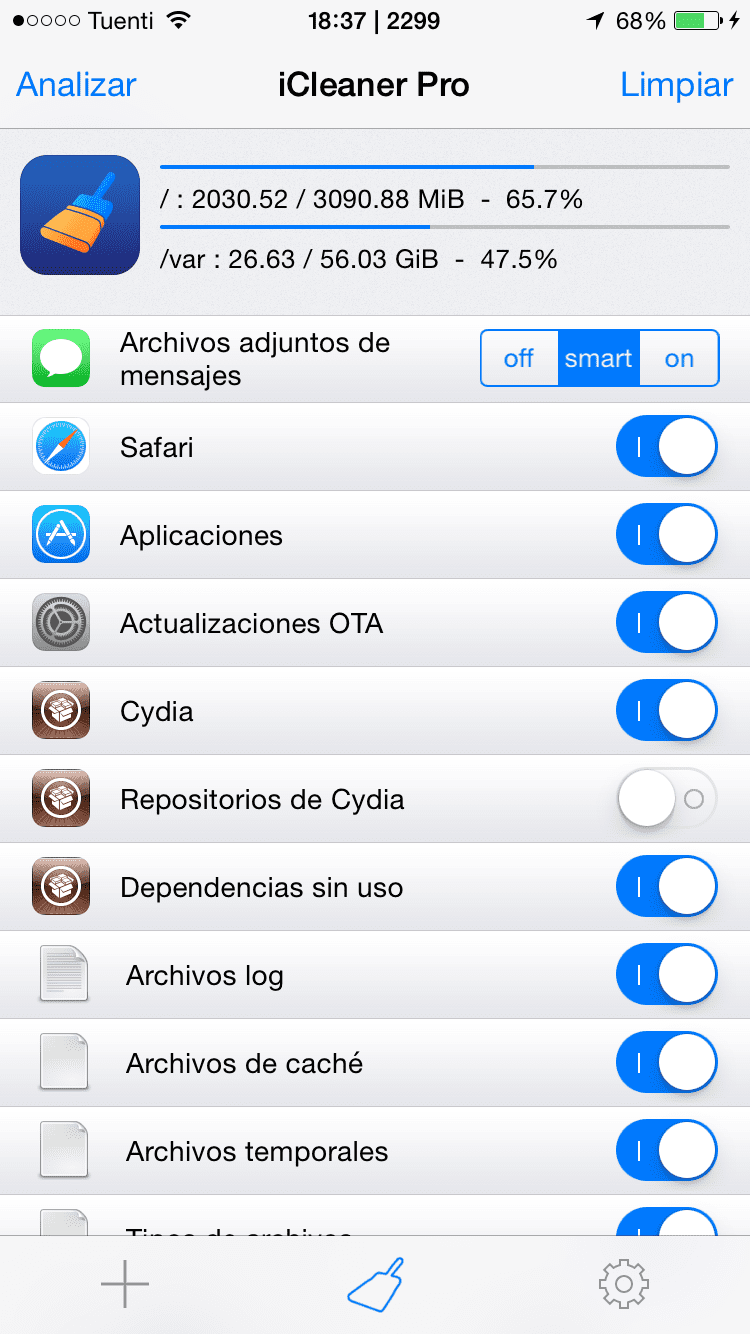
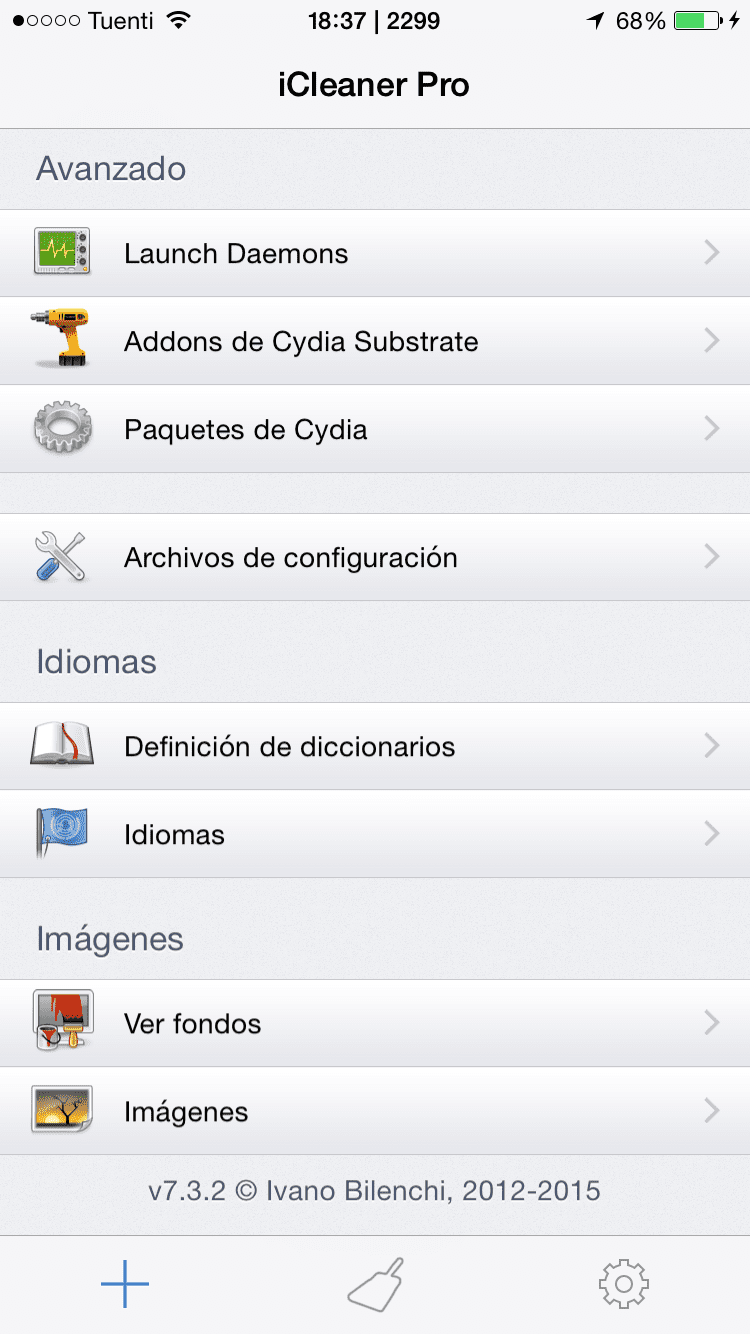
Completamente em espanhol, em sua versão PRO também oferece a possibilidade de desativar processos do sistema (não recomendo, pois você pode pensar que vai liberar RAM e CPU mas em meus testes o desempenho até piorou: /), desative add-ons Cydia Substrate (anteriormente, MobileSubstrate desabilita os ajustes do Cydia 😀) Pacotes do Cydia (um ajuste pode ter vários add-ons adicionados ao Cydia Substrate, a partir daqui você desativa todos os processos que um ajuste possui), arquivos de configuração (quando você exclui um ajuste, os arquivos de configuração não são excluídos, suas opções permanecem intactas no caso de você reinstalá-lo, esses arquivos são incluídos nos backups do iTunes, a partir daqui você pode excluí-los com um simples gesto e liberar o sistema de restos desnecessários), Idiomas (você pode excluir os idiomas do sistema que não usa para liberar espaço interno, não recomendo excluir o idioma japonês, pois os emojis serão excluídos, nem o inglês, por precaução) fond Tela e imagens (permite excluir os papéis de parede que o iOS traz por padrão e imagens permite excluir, por exemplo, se você tem um iPhone 5S ou 6, as imagens dimensionadas para X3 que correspondem às interfaces do iPhone 6 Plus ou do imagens correspondentes para o iPad que os aplicativos incluem no pacote para liberar uma grande quantidade de memória). Sempre faça essas ações por sua própria conta e risco, o iCleaner tem uma opção no menu à esquerda que é o "Modo de teste" e permite que o que você apaga não seja completamente apagado, mas sim movido, para que depois de ter verificado que a falta desses arquivos não afeta negativamente o seu sistema, você pode excluí-los com segurança (é desabilitado por padrão).
iCleaner e iCleaner Pro são compatíveis do iOS 4 ao iOS 8 e são gratuitos no repo BigBoss (o repo oficial é «exilio90software.om/cydia/»Caso não apareça no BigBoss), eles incluem publicidade dentro do aplicativo e podem fazer uma doação ao desenvolvedor para removê-lo.
10.AppSync Unificado
Uma espada de dois gumes, este ajuste permite que você ignore a restrição do iOS de apenas instalar aplicativos assinados, ser capaz de instalar aplicativos que você mesmo criou sem a necessidade de um certificado de desenvolvedor, aplicativos que você encontra online sem a necessidade do truque da data (que não funciona mais no iOS 8.1), aplicativos modificados e betas de aplicativos sem a necessidade de um convite (como o WhatsApp).
Mas nem tudo são alegrias, esse ajuste abre as portas para instalar qualquer aplicativo, que pode ser uma vulnerabilidade se não estivermos cientes do que instalamos sendo capaz até de instalar malware. Recomendado apenas para pessoas que são cuidadosas, uma vez instalado apenas instale aplicativos de fontes confiáveis (blogs conhecidos, páginas de desenvolvedores que já foram verificadas, nenhum servidor de download no estilo MediaFire e outros ...)
Com o AppSync Unified, podemos acessar um novo mundo de aplicativos, como emuladores, aqueles aplicativos que não entram na AppStore a menos que estejam bem escondidos e geralmente saem dentro de 2 dias após serem descobertos. E uma fonte de emuladores e outros aplicativos instaláveis com esse ajuste é IEmulators.
O AppSync Unified também é usado para pirataria, permitindo a instalação de aplicativos pagos sem custo, uma posição que desde Actualidad Gadget nós não compartilhamos já que esses aplicativos geralmente são o salário de um pai ou mãe e comida para seus filhos.
Até agora a parte 2, espero que tenham gostado, amanhã você terá a parte 3 publicada e um link aqui para acessá-la, se você tiver alguma sugestão ou pedido me avise nos comentários, Não se esqueça de compartilhar o artigo e nos visitar novamente!
Ni Actualidad Gadget Nem eu nem eu somos responsáveis por quaisquer problemas que o uso indevido desses ajustes possa causar., danos que possam causar ou outros, tenha sempre cuidado e procure estar bem informado.
[poll id = "8 ″]
Link para a parte 1 / Link para a parte 3

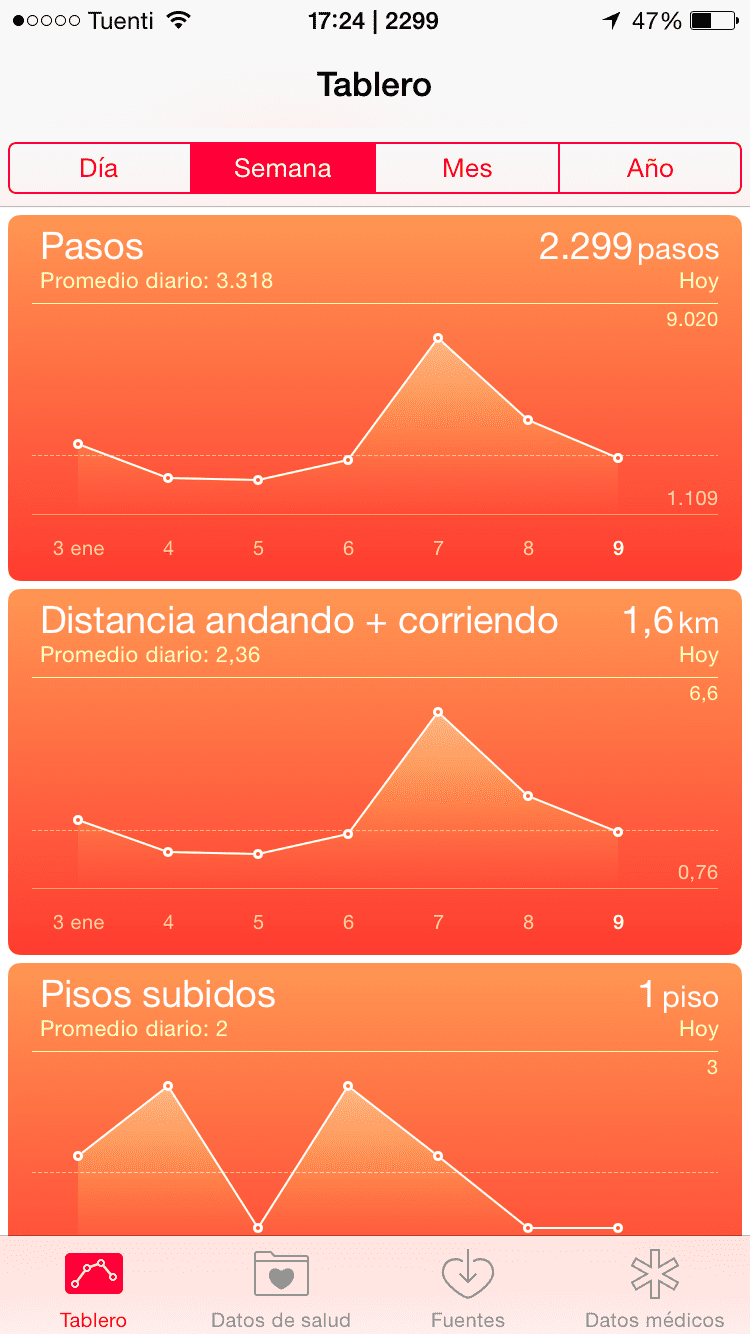
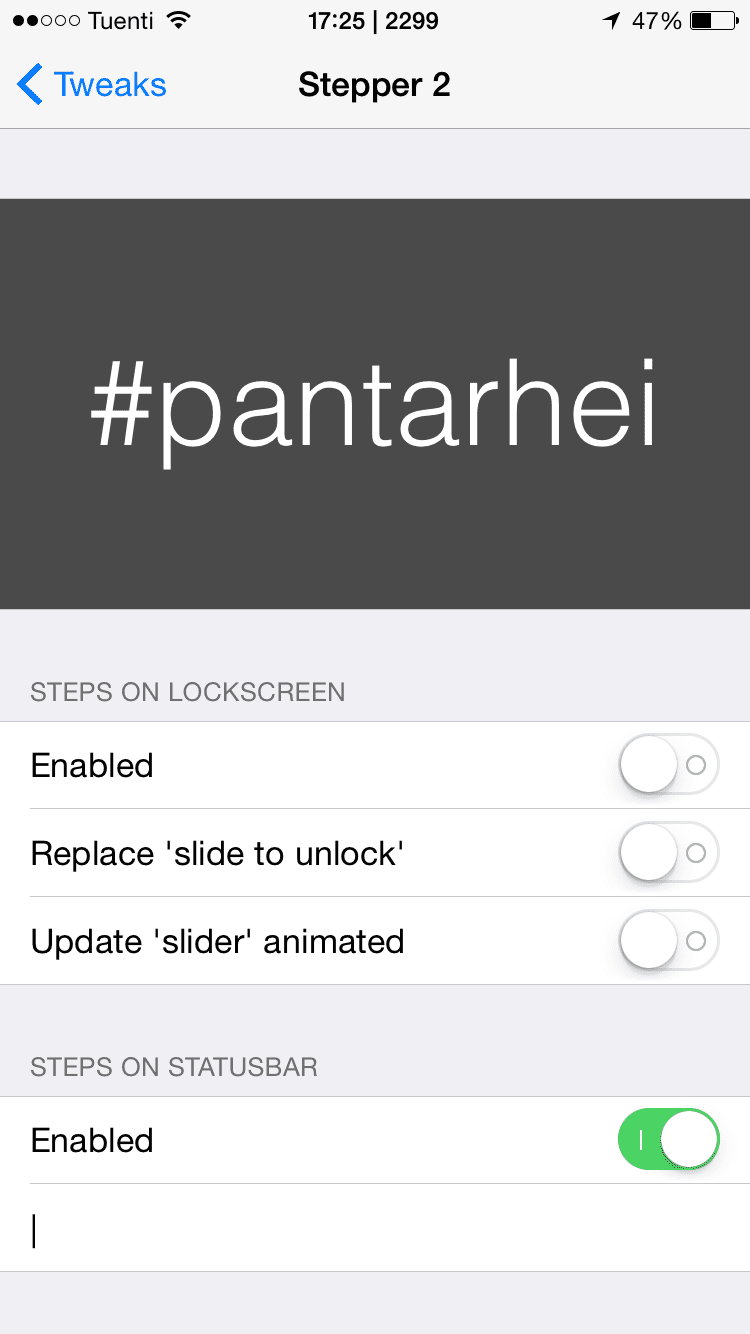

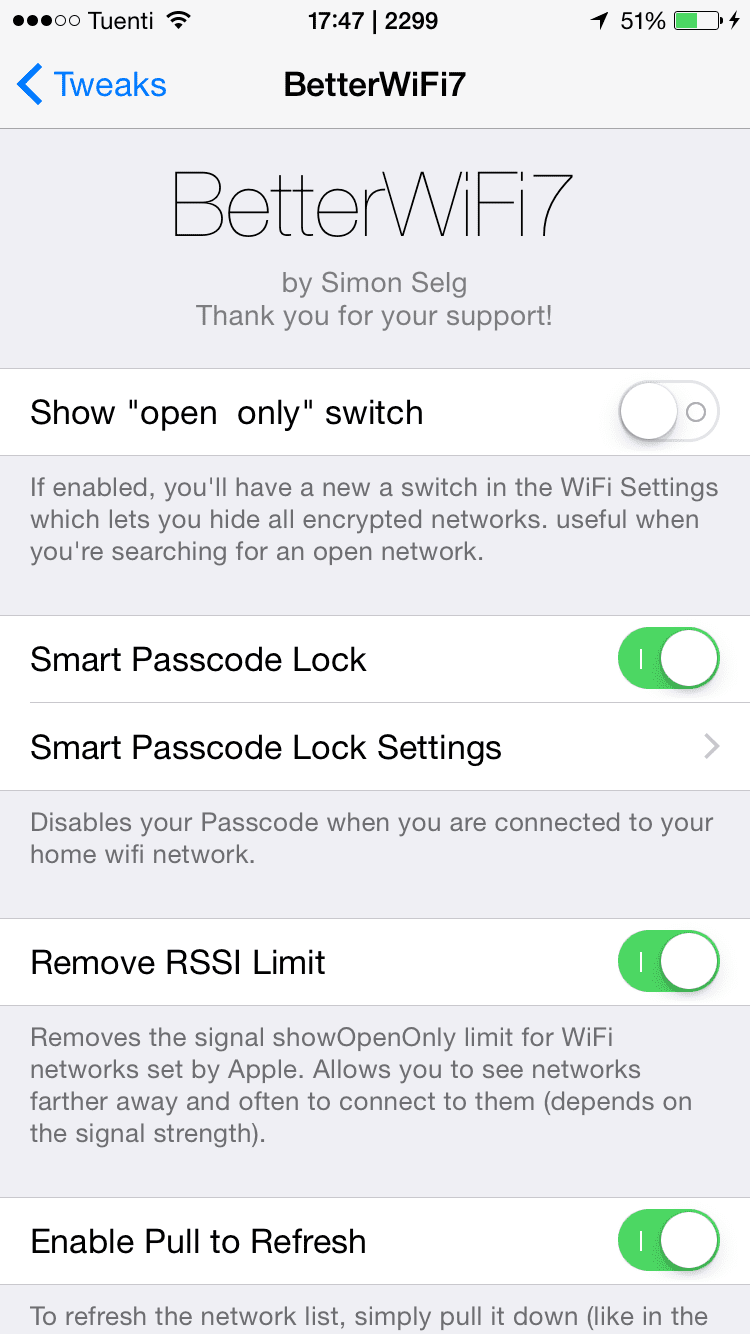
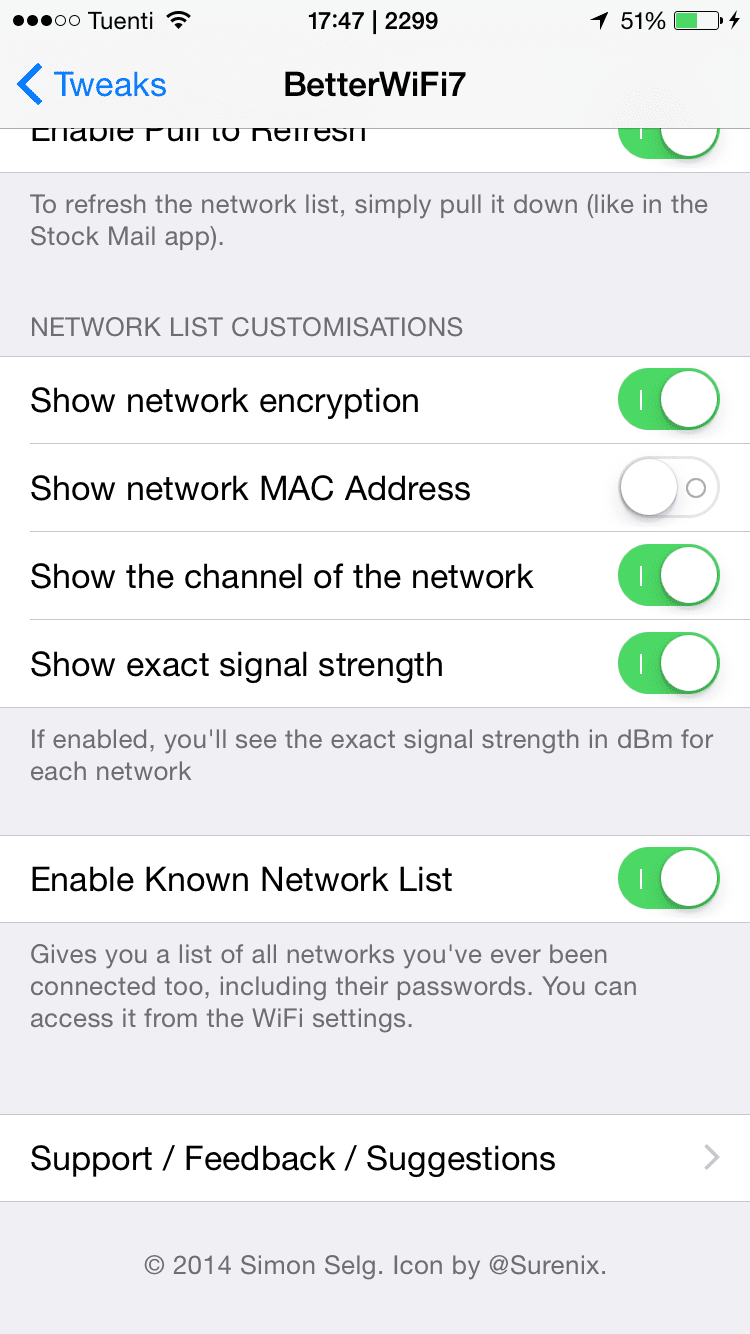
Informação muito boa, usei ajustes que não tinha ou não tinha encontrado, estou ansioso para a parte 3.
Saudações !!
Muito obrigado Eduardo 🙂 é sempre um prazer fornecer-lhe informações úteis!
Excelente, como ontem! e uma explicação muito bem detalhada. Para esperar pelo amanhã! ri muito